Aktualisiert April 2024 : Beenden Sie diese Fehlermeldungen und beschleunigen Sie Ihr Computersystem mit unserem Optimierungstool. Laden Sie es über diesen Link hier herunter.
- Laden Sie das Reparaturprogramm hier herunter und installieren Sie es.
- Lassen Sie es Ihren Computer scannen.
- Das Tool wird dann Ihren Computer reparieren.
Es gibt so viele Tools, um deine Twitter-Updates und Facebook-Updates zu planen, aber heute haben wir ein tolles Tool, um deine Flickr-Foto-Uploads zu planen. Die Planungsupdates sind sehr nützlich, wenn Sie von Ihrem Windows-PC weg sind und Sie möchten, dass der Beitrag zum geplanten Zeitpunkt automatisch aktualisiert wird. Ebenso können Sie jetzt Ihre Flickr-Foto-Uploads planen und die Fotos werden automatisch zu Ihrer geplanten Zeit hochgeladen.
FlickrQ ist ein einfaches Online-Tool, mit dem Sie Ihre Uploads auf Flickr planen können. Das Anstellen Ihrer Fotos könnte nicht schneller oder einfacher sein! Wenn Sie ein Profi-Fotograf oder Flickr-Süchtiger sind, haben Sie vielleicht ein Foto des Tages oder ein 365-Projektbild gefunden, also können Sie mit FlickrQ ein Foto des Tages oder ein 365-Projektbild hochladen, auch wenn Sie nicht an einen Computer gelangen können.
Sie können FlickrQ auch verwenden, um Ihre Uploads für die Tageszeit zu planen, die Ihnen die meisten Interaktionen bringt. Außerdem ist FlickrQ ein webbasiertes Tool, also keine Downloads oder Softwareinstallationen auf Ihrem Computer.
Lassen Sie uns mit FlickrQ beginnen, es ist sehr einfach. Alles, was Sie tun müssen, ist:
1. Melden Sie sich für ein FlickrQ-Konto an – es ist kostenlos!
2. Nachdem Sie sich registriert haben, melden Sie sich mit dem Passwort an, das an Ihre E-Mail-Adresse gesendet wurde.
3. Konfigurieren Sie nun Ihr Konto.
4. Sie benötigen eine Flickr-Upload-E-Mail-Adresse, die Sie bei Flickr erhalten können, hier.
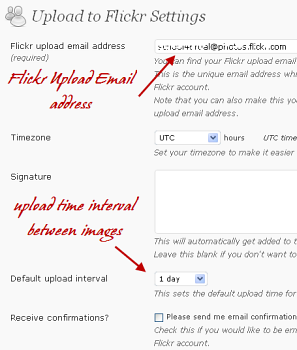
5. Legen Sie das Standard-Upload-Intervall fest und speichern Sie die Änderungen.
6. Alles bereit! Jetzt können Sie Fotos hinzufügen – es verwendet ein Java-Applet, um Fotos hochzuladen.
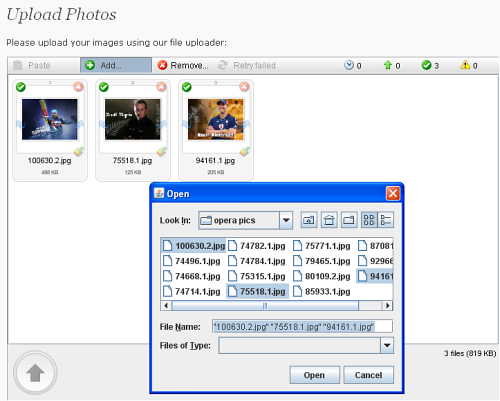
7. Lade deine Fotos hoch und setze die Beschreibung, den Titel und die Tags
8. Stellen Sie für jedes Bild die Uploadzeit auf Flickr ein. Alles erledigt !
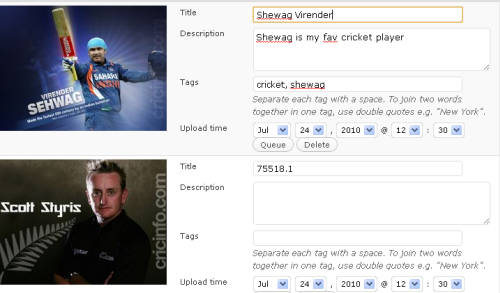
Beim Ausprobieren von FlickrQ habe ich festgestellt, dass es mit WordPress entwickelt wurde und ich schätze den Entwickler sehr, weil er einen tollen Job gemacht hat und die Idee, die er hinter FlickrQ verwendet hat, erstaunlich ist.
Testen Sie FlickrQ unter www.FlickrQ.com!
EMPFOHLEN: Klicken Sie hier, um Windows-Fehler zu beheben und die Systemleistung zu optimieren